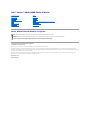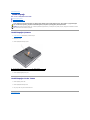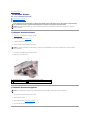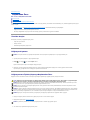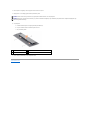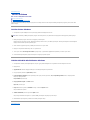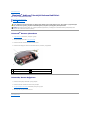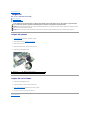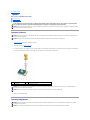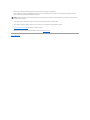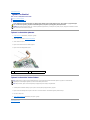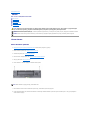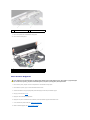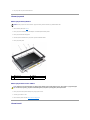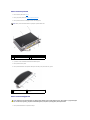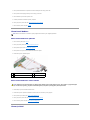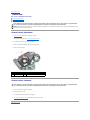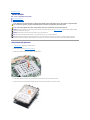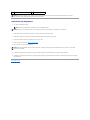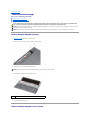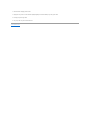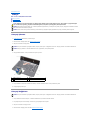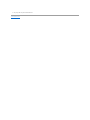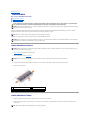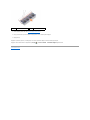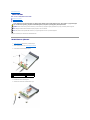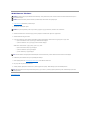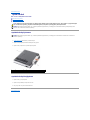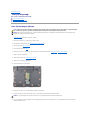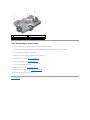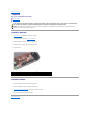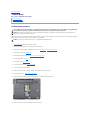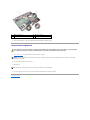Dell™Vostro™A840/A860ServisElKitabı
Notlar, Dikkat Edilecek Noktalar ve Uyarılar
Bubelgedekibilgileröncedenbildirilmeksizindeğiştirilebilir.
©2008DellInc.Tümhaklarısaklıdır.
Dell Inc.'ın yazılıizni olmadan bu materyallerin herhangi bir şekildeçoğaltılmasıkesinlikle yasaktır.
Bu metinde kullanılan ticari markalar: Dell, DELL logosu ve Vostro, Dell Inc. şirketinin ticari markalarıdır.; Bluetooth, Bluetooth SIG, Inc. şirketinin sahip olduğu tescilli bir ticari
markadır ve Dell tarafından lisanslıolarak kullanılmaktadır. Microsoft, Windows, Windows Vista ve Windows Vista başlatdüğmesi logosu Microsoft Corporation'ın ABD'deki ve/veya diğer
ülkelerdekiticarimarkalarıveya tescilli ticari markalarıdır.
Bu belgede, marka ve adlarınsahiplerineyadaürünlerineatıftabulunmakiçinbaşka ticari marka ve ticari adlar kullanılabilir. Dell Inc. kendine ait olanların dışındaki ticari
markalarveticariisimlerleilgilihiçbirmülkiyethakkıolmadığınıbeyan eder.
Model PP38L, PP37L
Eylül2008Rev.A01
BaşlamadanÖnce
ModülKapağı
BellekModülü
Mini Kartlar
Merkez Denetim Kapağı
Klavye
Ekran
AvuçİçiDayanağı
Sistem Fanı
İşlemci IsıEmicisi
İşlemci
SabitSürücü
Düğme Pil
OptikSürücü
Hoparlör
Bluetooth
®
Kablosuz Teknolojisi Bulunan Dahili Kart
Sistem Kartı
Pil MandalıAksamı
BIOS'u Sıfırlama
NOT: NOT, bilgisayarınızdan daha fazla yararlanmanıza yardımedenönemlibilgilereişaret eder.
DİKKAT: DİKKAT, donanımda olabilecek hasarlarıya da veri kaybınıbelirtir ve size, bu sorunun nasılönleneceğini anlatır.
UYARI: UYARI, olasımaddi hasar, kişiselyaralanmaveyaölümtehlikesianlamına gelir.

İçerikSayfasinaDön
ModülKapağı
Dell™Vostro™A840/A860ServisElKitabı
ModülKapağınıÇıkarma
ModülKapağınıYerine Takma
ModülKapağınıÇıkarma
1. BaşlamadanÖncebölümündekiyordamlarıizleyin.
2. Bilgisayarıçevirin.
3. Modülkapağındaki iki vidayıçıkarın.
4. Modülkapağınıbilgisayardan ayırın.
ModülKapağınıYerine Takma
1. Modülkapağınıyerine takın.
2. Modülkapağındaki iki vidayıtakın.
3. Pili yuvaya takın ve yerine oturana kadar itin.
İçerikSayfasinaDön
UYARI: Bilgisayarınızıniçindeçalışmadanönce,bilgisayarınızlabirlikteverilengüvenlikbilgileriniokuyun.Ekgüvenlikeniyiuygulamabilgileri
içinwww.dell.com/regulatory_complianceadresindekiRegulatoryCompliance(YasalUygunluk)AnaSayfasına bakın.
DİKKAT: Elektrostatik boşalımıönlemekiçin,birbilektopraklamakayışıkullanarak ya da boyanmamışmetalyüzeylere(bilgisayarın arkasındakikonektör
gibi) sık sık dokunarak kendinizi topraklayın.
1
modülkapağıvidası(2)
2
modülkapağı

İçerikSayfasinaDön
Pil MandalıAksamı
Dell™Vostro™A840/A860ServisElKitabı
Pil MandalıAksamınıÇıkarma
Pil MandalıAksamınıDeğiştirme
Pil MandalıAksamınıÇıkarma
1. BaşlamadanÖncebölümündekiyönergeleriuygulayın.
2. Sistem kartınıçıkarın (bkz. Sistem Kartı).
3. Pil kilidi mandalından vidayıçıkarın.
4. Pil yuvasıserbest bırakma mandalından vidayıçıkarın.
5. Çıkarmakiçinpilmandalıaksamınısağa doğru kaydırın.
6. Mandal yayınımandaldan kurtarın.
Pil MandalıAksamınıDeğiştirme
1. Yayıgeri takın ve pil mandalıaksamınıyerine kaydırın.
2. Vidalarıgeri takın ve sıkın.
3. Sistem kartınıtakın (bkz. Sistem KartınıDeğiştirme).
4. Pili yuvaya takın ve yerine oturana kadar itin.
UYARI: Bilgisayarınızıniçindeçalışmadanönce,bilgisayarınızlabirlikteverilengüvenlikbilgileriniokuyun.Ekgüvenlikeniyiuygulamabilgileri
içinwww.dell.com/regulatory_complianceadresindekiRegulatoryCompliance(YasalUygunluk)AnaSayfasına bakın.
DİKKAT: Elektrostatik boşalımıönlemekiçin,birbilektopraklamakayışıkullanarak ya da bilgisayarın arkasındakibirkonektöresık sık dokunarak
kendinizi topraklayın.
DİKKAT: Pil serbest bırakmadüğmesiniçıkarmadanönce,düğme yerine yerleştirildiğinde kurulumun doğru olduğundaneminolmakiçindüğmenin
yönünedikkatedin.
1
pil kilitleme mandalı
2
pil yuvasıserbest bırakma mandalı
3
mandal yayı
DİKKAT: Pil mandalıaksamınınyönünündoğru olduğundan emin olun. Aksam takılırkendüğme dişinin yukarıbakmasıgerekir.

İçerikSayfasinaDön
BaşlamadanÖnce
Dell™Vostro™A840/A860ServisElKitabı
ÖnerilenAraçlar
BilgisayarıKapatma
Bilgisayarınızın İçindeÇalışmaya BaşlamadanÖnce
Bubölümde,bilgisayarınızdaki bileşenlerinçıkarılmasıve takılmasıile ilgili yordamlar yer almaktadır.Aksibelirtilmedikçe,heryordamdaaşağıdaki şartlarıngeçerli
olduğu varsayılır:
l BilgisayarıKapatma ve Bilgisayarınızın İçindeÇalışmaya BaşlamadanÖncebölümlerindekiadımlarıgerçekleştirdiğiniz.
l Bilgisayarınızlabirlikteverilengüvenlikbilgileriniokudunuz.
l Bir bileşen, değiştirilebilir veya (ayrıolarak satın alınmışsa)çıkarma yordamıtersten uygulanarak takılabilir.
ÖnerilenAraçlar
Bubelgedekiyordamlariçinaşağıdakiaraçlargerekir:
l Küçükdüzuçlutornavida
l Phillips tornavida
l FlashBIOSgüncelleştirme program CD'si
BilgisayarıKapatma
1. Açık dosyalarıkaydedip kapatınveaçıkprogramlardançıkın.
2. Başlat , ok simgesi , ve ardından Kapat'ıtıklatın.
İşletim sistemini kapatma işlemi sona erdiğinde bilgisayar kapanır.
3. Bilgisayarın ve takılıaygıtların kapandığından emin olun. İşletim sisteminizi kapattığınızda bilgisayarınız ve takılıaygıtlarınız otomatik olarak
kapanmadıysa,güçdüğmesine basın ve bilgisayar kapanana kadar basılıtutun.
Bilgisayarınızın İçindeÇalışmaya BaşlamadanÖnce
Bilgisayarınızıolasızararlardan korumak ve kendi kişiselgüvenliğinizi sağlamakiçinaşağıdakigüvenlikyönergelerinikullanın.
1. Bilgisayar kapağınınçizilmesiniönlemeküzereçalışmayüzeyinindüzvetemizolmasınısağlayın.
2. Bilgisayarınızıkapatın (bkz. BilgisayarıKapatma).
3. Tümtelefonveyaağkablolarınıbilgisayarınızdançıkarın.
DİKKAT: Veri kaybınıönlemekiçin,bilgisayarınızıkapatmadanönceaçık dosyalarıkaydedip kapatınveaçıkprogramlardançıkın.
UYARI: Bilgisayarınızıniçindeçalışmadanönce,bilgisayarınızlabirlikteverilengüvenlikbilgileriniokuyun.Ekgüvenlikeniyiuygulamabilgileri
içinwww.dell.com/regulatory_complianceadresindekiRegulatoryCompliance(YasalUygunluk)AnaSayfasına bakın.
DİKKAT: Bileşenleri ve kartlarıitina ile kullanın. Bileşenlere veya kartlarınüzerindekitemasnoktalarına dokunmayın. Kartlarıuçkısmından veya metal
montaj kenarından tutun. İşlemci gibi bileşenleri pinlerinden değil kenarlarından tutun.
DİKKAT: Yalnızca yetkili bir servis teknisyeni bilgisayarınızda onarım yapmalıdır. Dell tarafından yetkilendirilmemişservislerden kaynaklanan zararlar
garantinizin kapsamında değildir.
DİKKAT: Birkabloyuçıkartırken kablonun kendisini değil, fişi veya koruyucu halkayıtutarakçekin.Bazıkablolarda kilitleme dilleri vardır;butürkabloları
çıkarırken,kabloyuçekmedenöncekilitlemedilleriniiçeriyebastırın.Konektörleriçıkartırken,konektörpinlerinineğilmesiniönlemekiçinkonektörleridüz
tutun. Ayrıca bir kabloyu bağlamadanönce,herikikonektörünyönlerinindoğru olduğundan ve doğru hizalandıklarından emin olun.
DİKKAT: Bilgisayarınzarargörmesiniönlemekiçin,bilgisayarıniçindeçalışmaya başlamadanönceaşağıdaki adımlarıuygulayın.
DİKKAT: Ağkablosunuçıkarmakiçin,öncekabloyubilgisayarınızdan ve ardından ağaygıtındançıkarın.

4. Ekranıkapatın ve bilgisayarıdüzbirçalışmazeminiüzerinetersçevirin.
5. Bilgisayarınızıvetümbağlıaygıtlarıelektrikprizlerindençıkarın.
6. Anapiliçıkarın:
a. Pil kilidi mandalınıdışkenara doğru kaydırarakpilinkilidiniaçın.
b. Pil yuvasıserbest bırakma mandalınıkaydırın ve tutun.
c. Pili yuvasındançıkartın.
7. Sistem kartınıtopraklamakiçingüçdüğmesine basın.
İçerikSayfasinaDön
DİKKAT: Sistem kartınınzarargörmemesiiçin,bilgisayaramüdahaleetmedenönceanapiliçıkarın.
DİKKAT: Bilgisayarınzarargörmesiniönlemekiçin,yalnızbumodeldekiDellbilgisayariçintasarlanmışolan pilleri kullanın. BaşkaDellbilgisayarlariçin
tasarlanmışpilleri kullanmayın.
1
pil kilitleme mandalı
2
pil yuvasıserbest bırakma mandalı
3
pil

İçerikSayfasinaDön
BIOS'u Sıfırlama
Dell™Vostro™A840/A860ServisElKitabı
BIOS'u CD'den Sıfırlama
BIOS'uSabitDiskSürücüsündenSıfırlama
Yeni sistem kartıylabirlikteBIOSgüncelleştirme program CD'si verildiyse, BIOS'u CD'den sıfırlayın.BirBIOSgüncelleştirme programınız yoksa, BIOS'u sabit
diskten sıfırlayın.
BIOS'u CD'den Sıfırlama
1. ACadaptörününprizetakıldığındanveanapilindüzgünşekilde takılıolduğundan emin olun.
2. BIOSgüncelleştirme program CD'sini takın ve bilgisayarıyeniden başlatın.
Ekrandagörünenyönergeleriuygulayın.BilgisayarönyüklemeyedevamederveyeniBIOS'ugüncelleştirir. Sıfırlamagüncelleştirmesi tamamlandığında
bilgisayarotomatikolarakyenidenönyüklemeyapar.
3. Sistem kurulumu programınagirmekiçinPOSTişlemi sırasında <F2> tuşuna basın.
4. Bilgisayar varsayılanlarınısıfırlamakiçin<Alt><f>tuşlarına basın.
5. <Esc> tuşuna basın, Save changes and rebootseçeneğiniseçinveyapılandırma değişikliklerinikaydetmekiçin<Enter>tuşuna basın.
6. SürücüdenBIOSgüncelleştirmeprogramCD'siniçıkarın ve bilgisayarıyeniden başlatın.
BIOS'uSabitDiskSürücüsündenSıfırlama
1. ACadaptörününelektrikprizinebağlandığından, ana pilin uygun şekilde takıldığından ve bir ağkablosunun takılıolduğundan emin olun.
2. Bilgisayarıaçın.
3. support.dell.com adresinde bilgisayarınızlailgiliensonBIOSgüncelleştirme dosyasınıbulun.
4. DosyayıkarşıdanyüklemekiçinŞimdiYükle'yi tıklatın.
5. Export Compliance Disclaimer (İhracat Uyumluluğu Yasal Uyarı) penceresigörünürse,Yes, I Accept this Agreement (Evet, bu AnlaşmayıKabul
Ediyorum)seçeneğini tıklatın.
DosyaYüklemepenceresiaçılır.
6. Bu programıdiske kaydet'i ve Tamam'ıtıklatın.
Kayıt Yeripenceresiaçılır.
7. Kayıt YerimenüsünügörmekiçinMasaüstü'nüseçinveardından Kaydet'i tıklatın.
Dosyamasaüstünüzeyüklenir.
8. YüklemeTamamlandı penceresigörünürseKapat'ıtıklatın.
DosyasimgesimasaüstünüzdegörünürveyüklenenBIOSgüncelleştirme dosyasıyla aynıada sahiptir.
9. Masaüstündekidosyasimgesiniçifttıklatınveekrandakiyönergeleriizleyin.
İçerikSayfasinaDön
NOT: BIOS'u sıfırlamakiçinBIOSgüncelleştirme program CD'si kullanıyorsanız,CD'yitakmadanöncebilgisayarıCD'den başlayacak şekilde ayarlayın.

İçerikSayfasinaDön
Bluetooth
®
Kablosuz Teknolojisi Bulunan Dahili Kart
Dell™Vostro™A840/A860ServisElKitabı
Bluetooth
®
KartınınÇıkartılması
Bluetooth
®
KartınıDeğiştirme
Bluetooth
®
KartınınÇıkartılması
1. BaşlamadanÖncebölümündekiyönergeleriuygulayın.
2. Avuçiçidayanağınıçıkarın (bkz. AvuçİçiDayanağı).
3. Bluetooth kartıkablokonektörünüsistemkartındançıkarın.
4. Bluetooth kartınıbilgisayar tabanıüzerindekibluetoothkartyuvasından yavaşçakaldırın.
Bluetooth
®
KartınıDeğiştirme
1. Bluetooth kartıbilgisayar tabanındaki yuvaya yerleştirin.
2. Bluetooth kartıkablokonektörünüsistemkartına yerleştirin.
3. AvuçİçiDayanağınıYerine Takmabölümündekiyönergeleriuygulayın.
4. Pili yuvaya takın ve yerine oturana kadar itin.
İçerikSayfasinaDön
UYARI: Bilgisayarınızıniçindeçalışmadanönce,bilgisayarınızlabirlikteverilengüvenlikbilgileriniokuyun.Ekgüvenlikeniyiuygulamabilgileri
içinwww.dell.com/regulatory_complianceadresindekiRegulatoryCompliance(YasalUygunluk)AnaSayfasına bakın.
DİKKAT: Elektrostatik boşalımıönlemekiçin,birbilektopraklamakayışıkullanarak ya da bilgisayarın arkasındakikonektörgibiboyanmamışmetal
yüzeyleresık sık dokunarak kendinizi topraklayın.
1
bluetooth kartıkablosu
2
bluetooth kartı
3
bluetooth kart yuvası
4
bluetooth kartıkablokonektörü

İçerikSayfasinaDön
Düğme Pil
Dell™Vostro™A840/A860ServisElKitabı
DüğmePiliÇıkarma
Düğme Pili Yerine Takma
DüğmePiliÇıkarma
1. BaşlamadanÖncebölümündekiyönergeleriuygulayın.
2. Sistem kartınıçıkarın (bkz. Sistem KartınıÇıkarma).
3. Sistem kartınıtersçevirin.
4. Düğme pil kablosunu sistem kartıkonektöründenayırın.
5. Düğme pili mylar bileziğindençıkarın.
Düğme Pili Yerine Takma
1. Düğme pili mylar bileziğine geri takın.
2. Düğme pilin kablosunu sistem kartıkonektörünetakın.
3. Sistem KartınıDeğiştirmebölümündekiyönergeleriuygulayın.
4. Ana pili yuvaya takın ve yerine oturana kadar itin.
İçerikSayfasinaDön
UYARI: Bilgisayarınızıniçindeçalışmadanönce,bilgisayarınızlabirlikteverilengüvenlikbilgileriniokuyun.Ekgüvenlikeniyiuygulamabilgileri
içinwww.dell.com/regulatory_complianceadresindekiRegulatoryCompliance(YasalUygunluk)AnaSayfasına bakın.
DİKKAT: Elektrostatik boşalımıönlemekiçin,birbilektopraklamakayışıkullanarak ya da boyanmamışmetalyüzeylere(bilgisayarın arkasındakikonektör
gibi) sık sık dokunarak kendinizi topraklayın.
DİKKAT: Sistem kartınınzarargörmesiniönlemeyeyardımcıolmakiçin,bilgisayarıniçindeçalışmadanöncepilipilyuvasındançıkarmanız gerekir.
1
düğme pil
2
düğmepilkablokonektörü

İçerikSayfasinaDön
İşlemci
Dell™Vostro™A840/A860ServisElKitabı
İşlemciyiÇıkarma
İşlemciyi Değiştirme
İşlemciyiÇıkarma
1. BaşlamadanÖncebölümündekiyönergeleriuygulayın.
2. Isıemicisiniçıkarın (bkz. İşlemci IsıEmicisi).
3. ZIF soketini gevşetmekiçin,küçükbirdüzuçlutornavidakullanın ve ZIF soketi kam vidasınısaatintersiyönündedurdurucuyagelinceyekadardöndürün.
ZIF soketi kam vidasıişlemciyi sistem kartına tespit eder. ZIF soketi kam vidasıüstündekiokadikkatedin.
4. İşlemciyi ZIF soketinden kaldırın.
İşlemciyi Değiştirme
UYARI: Bilgisayarınızıniçindeçalışmadanönce,bilgisayarınızlabirlikteverilengüvenlikbilgileriniokuyun.Ekgüvenlikeniyiuygulamabilgileri
içinwww.dell.com/regulatory_complianceadresindekiRegulatoryCompliance(YasalUygunluk)AnaSayfasına bakın.
DİKKAT: Elektrostatik boşalımıönlemekiçin,birbilektopraklamakayışıkullanarak ya da boyanmamışmetalyüzeylere(bilgisayarın arkasındakikonektör
gibi) sık sık dokunarak kendinizi topraklayın.
DİKKAT: İşlemciyiçıkarırken veya yerine takarken ZIF soket kam vidasıyla işlemci arasındaki temassızlığıönlemekiçin,kamvidasınıçevirirkenişlemcinin
ortasına hafif baskıuygulayın.
DİKKAT: İşlemciyezararvermektenkaçınmakiçinkamvidasınıdöndürürkenişlemciye dik olacak şekilde tornavidayıtutun.
1
işlemci
2
işlemcininpin1köşesi
3
ZIF soketi
4
ZIF soketi kam vidası
DİKKAT: İşlemciiçinmaksimumsoğutma sağlamaküzereişlemci termal soğutma aksamının ısıaktarım alanlarına dokunmayın. Cildinizdeki yağlar, ısı
yüzeylerininısıiletimkapasitesinidüşürebilir.
DİKKAT: İşlemciyiçıkarırken,düzbirşekilde yukarıyaçekin.İşlemcimodülüüzerindekipinlerieğmemeye dikkat edin.
DİKKAT: İşlemcimodülünüyerleştirmedenöncekamkilidinintamaçık konumda olduğundan emin olun. ZIF soketine işlemcimodülünüuygunşekilde
yerleştirmekgüçgerektirmez.
DİKKAT: Uygun şekilde yerleştirilmeyen bir işlemcimodülütemassızlığa veya mikro işlemci ve ZIF soketinde kalıcıhasarayolaçabilir.

1. İşlemcininpin1köşesiniZIFsoketiüstündekiüçgenedoğru hizalayın ve işlemciyi ZIF soketine takın.
İşlemcimodülüuygunşekilde yerleştirildiğindedörtköşenintümüaynıyüksekliktehizalanır.Modülünbirveyadahafazlaköşesi diğerlerinden daha
yüksekolursa,modüluygunşekilde yerleştirilmemişdemektir.
2. Sistem kartına işlemcimodülünütakmakiçinkamvidasınısaatyönündedöndürerekZIFsoketinisıkıştırın.
3. Termal soğutma pedinin arkasındaki tabakayısoyun ve termal pedi ısıemicinin işlemciyi kaplayan kısmına yapıştırın.
4. İşlemci IsıEmicisini Yerine Takmabölümündekiyönergeleriuygulayın.
5. BIOSgüncellemeprogramCD'sinikullanarakBIOS'ugüncelleyin(bkz.BIOS'u Sıfırlama).
İçerikSayfasinaDön
DİKKAT: İşlemciyiçıkarırken veya yerine takarken ZIF soket kam vidasıyla işlemci arasındaki temassızlığıönlemekiçin,kamvidasınıçevirirkenişlemcinin
ortasına hafif baskıuygulayın.

İçerikSayfasinaDön
İşlemci IsıEmicisi
Dell™Vostro™A840/A860ServisElKitabı
İşlemci IsıEmicisiniÇıkarma
İşlemci IsıEmicisini Yerine Takma
İşlemci IsıEmicisiniÇıkarma
1. BaşlamadanÖncebölümündekiyönergeleriuygulayın.
2. Sistem kartınıçıkarın (bkz. Sistem KartınıÇıkarma).
3. Sistem kartınıtersçevirin.
4. İşlemci ısıemicisinindörttutucuvidasınıgevşetin.
5. İşlemci ısıemicisinibilgisayardançıkarın.
İşlemci IsıEmicisini Yerine Takma
1. Sıcaklık pedinin arkasındaki tabakayısoyun ve pedi ısıemicinin işlemciyi kaplayan kısmına yapıştırın.
2. İşlemci ısıemicisini dirseğin altına kaydırınvedörttutucuvidasistemkartının vida deliklerine gelecek şekilde hizalayın.
3. Dörttutucuvidayısıkın.
4. Sistem KartınıDeğiştirmebölümündekiyönergeleriuygulayın.
İçerikSayfasinaDön
UYARI: Bilgisayarınızıniçindeçalışmadanönce,bilgisayarınızlabirlikteverilengüvenlikbilgileriniokuyun.Ekgüvenlikeniyiuygulamabilgileri
içinwww.dell.com/regulatory_complianceadresindekiRegulatoryCompliance(YasalUygunluk)AnaSayfasına bakın.
DİKKAT: Elektrostatik boşalımıönlemekiçin,birbilektopraklamakayışıkullanarak ya da boyanmamışmetalyüzeylere(bilgisayarın arkasındakikonektör
gibi) sık sık dokunarak kendinizi topraklayın.
1
işlemci ısıemicisi
2
tespit vidası(4)
NOT: Orijinal işlemci ve işlemci ısıemicisi birlikte takılıyorsa, orijinal sıcaklık pedi yeniden kullanılabilir. İşlemci veya işlemci ısıemicisinden biri
değiştiriliyorsa, ısıiletkenliğini sağlamakiçinsettebulunansıcaklık pedini kullanın.
NOT: Buprosedürde,işlemci ısıemicisininçıkarılmışve değiştirilmeye hazır olduğu varsayılmaktadır.

İçerikSayfasinaDön
Ekran
Dell™Vostro™A840/A860ServisElKitabı
Ekran Aksamı
EkranÇerçevesi
Ekran Paneli
Ekran Paneli Kablosu
EkranÇeviricisi
Ekran Aksamı
Ekran AksamınıÇıkarma
1. Bilgisayarınızın İçindeÇalışmaya BaşlamadanÖncebölümündekiyönergeleriuygulayın.
2. Bellekmodülleriniçıkarın (bkz. BellekModülleriniÇıkarma).
3. WLAN kartınıçıkarın (bkz. WLAN KartınıÇıkarma).
4. Merkez denetim kapağınıçıkarın (bkz. Merkez Denetim KapağınıÇıkarma).
5. Klavyeyiçıkarın (bkz. KlavyeyiÇıkarma).
6. Plastik bantlarıve ardından bilgisayarın altındaki vidalarıçıkartın.
7. Ekran kablosunu sistem kartıkonektöründenayırmakiçin,ekrankablosuçekmetırnağınıçekin.
8. Kablo yerleşimine dikkat edin, WLAN anten kablolarınıve kalan diğer kablolarıdikkatliceyerlerindençıkarın. Kablolarıçekinveavuçiçidayanağından
uzakta olmasınısağlayın.
UYARI: Bilgisayarınızıniçindeçalışmadanönce,bilgisayarınızlabirlikteverilengüvenlikbilgileriniokuyun.Ekgüvenlikeniyiuygulamabilgileri
içinwww.dell.com/regulatory_complianceadresindekiRegulatoryCompliance(YasalUygunluk)AnaSayfasına bakın.
DİKKAT: Elektrostatik boşalımıönlemekiçin,birbilektopraklamakayışıkullanarak ya da boyanmamışmetalyüzeylere(bilgisayarın arkasındakikonektör
gibi) sık sık dokunarak kendinizi topraklayın.
DİKKAT: Sistem kartınınzarargörmesiniönlemeyeyardımcıolmakiçin,bilgisayarıniçindeçalışmadanöncepilipilyuvasındançıkarmanız gerekir.
NOT: Ekrankablosunungeçtiği yerleşim yerlere dikkat edin.

9. Ekran menteşelerinin her iki tarafındaki iki vidayıçıkarın.
10. Ekran aksamınıkaldırıpçıkarın.
Ekran AksamınıDeğiştirme
1. Ekran aksamınıyerine yerleştirin ve ekran menteşelerinin her iki tarafındaki iki vidayıçıkarın.
2. Ekrankablosunuyenidengeçirinvesistemkartındakikonektöretakın.
3. WLAN anten kablolarınıavuçiçidayanağındaki yerlerinden bilgisayar tabanıboyuncadikkatlicegeçirin.
4. Klavyeyi yerine takın (bkz. Klavye).
5. Bilgisayarın arka tarafındaki iki vidayıçıkarın.
6. BilgisayarıtersçevirinveWLANkartıanten kablolarınıyerlerindendikkatlicegeçirerekWLANkartına takın.
7. Varsa, WLAN kartınıyeniden takın (bkz. WLAN Kartının Takılması).
8. Bellekmodüllerinideğiştirin (bkz. BellekModülleriniTakma).
1
ekran kablosu
2
anten kabloları
1
ekran menteşe vidası(4)
2
anten kabloları
3
ekran kablosu
UYARI: Bilgisayarınızıniçindeçalışmadanönce,bilgisayarınızlabirlikteverilengüvenlikbilgileriniokuyun.Ekgüvenlikeniyiuygulamabilgileri
içinwww.dell.com/regulatory_complianceadresindekiRegulatoryCompliance(YasalUygunluk)AnaSayfasına bakın.

9. Pili yuvaya takın ve yerine oturana kadar itin.
EkranÇerçevesi
EkranÇerçevesiniÇıkarma
1. Ekran aksamınıçıkarın (bkz. Ekran).
2. Ekrançerçevesininüstündekidörtlastiktamponuvealtındaki plastik bantlarıçıkartın.
3. Ekrançerçevesindekialtıvidayıçıkarın.
4. Parmakuçlarınızıkullanarakekrançerçevesininiçkenarınıdikkatlice kaldırın.
5. Ekrançerçevesiniçıkarın.
EkranÇerçevesiniYerineTakma
1. Ekrançerçevesiniekranpanelinehizalayın ve yavaşçayerineoturtun.
2. Altıvidayıyerine takın ve sıkın.
3. Ekran aksamınıyerine takın (bkz. Ekran AksamınıDeğiştirme).
Ekran Paneli
DİKKAT: Ekrançerçevesisonderecehassastır.Çerçeveninhasargörmesiniönlemekiçinçıkarırken dikkatli olun.
1
lastik tampon (4)
2
vida (6)
3
ekrançerçevesi
4
ekran paneli
UYARI: Bilgisayarınızıniçindeçalışmadanönce,bilgisayarınızlabirlikteverilengüvenlikbilgileriniokuyun.Ekgüvenlikeniyiuygulamabilgileri
içinwww.dell.com/regulatory_complianceadresindekiRegulatoryCompliance(YasalUygunluk)AnaSayfasına bakın.

EkranPaneliniÇıkarma
1. Ekran aksamınıçıkarın (bkz. Ekran).
2. Ekrançerçevesiniçıkarın (bkz. EkranÇerçevesiniÇıkarma).
3. Ekran paneli aksamınıekran kapağına tutturan altıvidayıçıkarın.
4. Çeviricininherbirkenarındakikonektörlerdenkablolarıçıkarın.
5. Ekran paneli aksamınıçıkarın.
6. Ekran paneli bileziklerini ekran paneline sabitleyen sekiz vidayı(heryandadörttane)çıkarın.
Ekran Panelini Değiştirme
1. Ekran paneli bileziklerini ekran paneline hizalayın.
NOT: Ekran paneli arkasındaki kabloların yerleştirme yerlerine dikkat edin.
1
ekran paneli
2
vida (6)
3
ekrançeviricisi
4
ekran kapağı
1
ekran paneli bileziği (1 sol; 1
sağ)
2
ekran bileziği vidası(toplam 8; her
yanda 4)
UYARI: Bilgisayarınızıniçindeçalışmadanönce,bilgisayarınızlabirlikteverilengüvenlikbilgileriniokuyun.Ekgüvenlikeniyiuygulamabilgileri
içinwww.dell.com/regulatory_complianceadresindekiRegulatoryCompliance(YasalUygunluk)AnaSayfasına bakın.

2. Ekran paneli bileziklerini ekran paneline iki taraftan sabitleyen sekiz vidayıyerine takın.
3. Ekran panelini ekran kapağıyla hizalayın ve altıvidayıyerine takın.
4. Ekran kablolarınıçeviricikartınuçlarına takın.
5. Kablolarıyönlendirmekanallarına yeniden yerleştirin.
6. Ekrançerçevesiniyerinetakın (bkz. EkranÇerçevesiniYerineTakma).
7. Ekran aksamınıyerine takın (bkz. Ekran).
Ekran Paneli Kablosu
EkranPaneliKablosunuÇıkarma
1. Ekran aksamınıçıkarın (bkz. Ekran).
2. Ekrançerçevesiniçıkarın (bkz. EkranÇerçevesiniÇıkarma).
3. Ekranpaneliniçıkarın (bkz. EkranPaneliniÇıkarma).
4. Ekranpanelinitersçevirinveekrankartındaki iletken bantıçıkarın.
5. Esnek kabloyu ekran kartındançıkarın.
Ekran Paneli Kablosunu Yerine Takma
1. Esnekkabloyuçeviricikartındakikonektöretakın.
2. Esnek kabloyu ekran panelinin arkasındakikonektöretakın ve bantıtekrar yerine yapıştırın.
3. Ekran panelini yerine takın (bkz. Ekran Panelini Değiştirme).
4. Ekrançerçevesiniyerinetakın (bkz. EkranÇerçevesiniYerineTakma).
5. Ekran aksamınıyerine takın (bkz. Ekran AksamınıDeğiştirme).
EkranÇeviricisi
NOT: Ekran Paneli kablolarıvekonektörleri,siparişettiğinizEkranPanelinegöredeğişiklikgösterebilir.
1
ekran kartıkonektörü
2
esnek kablo
3
iletken bant
UYARI: Bilgisayarınızıniçindeçalışmadanönce,bilgisayarınızlabirlikteverilengüvenlikbilgileriniokuyun.Ekgüvenlikeniyiuygulamabilgileri
içinwww.dell.com/regulatory_complianceadresindekiRegulatoryCompliance(YasalUygunluk)AnaSayfasına bakın.

EkranÇeviricisiniÇıkarma
1. Ekran aksamınıçıkarın (bkz. Ekran).
2. Ekrançerçevesiniçıkarın (bkz. EkranÇerçevesiniÇıkarma).
3. Çeviricikartının her yanındakikonektörlerdenkablolarıçıkarın.
4. Çeviricikartınısabitleyici plastik tırnaklardan kaldırın.
EkranÇeviricisiniDeğiştirme
1. Çeviricininkartınınüzerindekidelikleriekrankapağındaki tırnaklarla hizalayın ve kapağıyerine yerleştirin.
2. Kablolarıçeviricikartının her iki yanına takın.
3. Ekrançerçevesiniyerinetakın (bkz. EkranÇerçevesiniYerineTakma).
4. Ekran aksamınıyerine takın (bkz. Ekran).
İçerikSayfasinaDön
1
çeviricikartı
2
konektör(2)
UYARI: Bilgisayarınızıniçindeçalışmadanönce,bilgisayarınızlabirlikteverilengüvenlikbilgileriniokuyun.Ekgüvenlikeniyiuygulamabilgileri
içinwww.dell.com/regulatory_complianceadresindekiRegulatoryCompliance(YasalUygunluk)AnaSayfasına bakın.

İçerikSayfasinaDön
Sistem Fanı
Dell™Vostro™A840/A860ServisElKitabı
Sistem FanınınÇıkarılması
Sistem Fanının Takılması
Sistem FanınınÇıkarılması
1. BaşlamadanÖncebölümündekiyönergeleriuygulayın.
2. Avuçiçidayanağınıçıkarın (bkz. AvuçİçiDayanağınıÇıkarma).
3. Fan kablosunu sistem kartıkonektöründençıkarın.
4. Sistem fanınıbilgisayar kapağına sabitleyen iki vidayıçıkarın.
5. Sistem fanınıdışarıçıkarın.
Sistem Fanının Takılması
1. Sistem fanınıbilgisayar kapağına yerleştirin.
2. İki vidayıdeğiştirin ve sıkın.
3. Fan kablosunu sistem kartıkonektörünebağlayın.
4. AvuçİçiDayanağınıYerine Takmabölümündekiyönergeleriuygulayın.
İçerikSayfasinaDön
UYARI: Bilgisayarınızıniçindeçalışmadanönce,bilgisayarınızlabirlikteverilengüvenlikbilgileriniokuyun.Ekgüvenlikeniyiuygulamabilgileri
içinwww.dell.com/regulatory_complianceadresindekiRegulatoryCompliance(YasalUygunluk)AnaSayfasına bakın.
DİKKAT: Elektrostatik boşalımıönlemekiçin,birbilektopraklamakayışıkullanarak ya da boyanmamışmetalyüzeylere(bilgisayarın arkasındakikonektör
gibi) sık sık dokunarak kendinizi topraklayın.
1
vida (2)
2
fankablosukonektörü
3
sistem fanı
UYARI: Bilgisayarınızıniçindeçalışmadanönce,bilgisayarınızlabirlikteverilengüvenlikbilgileriniokuyun.Ekgüvenlikeniyiuygulamabilgileri
içinwww.dell.com/regulatory_complianceadresindekiRegulatoryCompliance(YasalUygunluk)AnaSayfasına bakın.

İçerikSayfasinaDön
SabitSürücü
Dell™Vostro™A840/A860ServisElKitabı
SabitSürücüyüÇıkarma
SabitSürücüyüDeğiştirme
SabitSürücüyüÇıkarma
1. BaşlamadanÖncebölümündekiyordamlarıizleyin.
2. Sistem kartınıçıkarın (bkz. Sistem KartınıÇıkarma).
3. Sabitsürücüaksamınısistem kartına sabitleyen iki vidayıçıkarın.
4. Sabitsürücüaksamınınkonektörlüucunututaraksabitsürücüaksamınısistem kartıkonektöründençekin.
5. Sabitsürücüyüsabitsürücükafesindençıkarmakiçinsabitsürücüyükonektörolmayanuçyuvasından bastırın.
UYARI: Bilgisayarınızıniçindeçalışmadanönce,bilgisayarınızlabirlikteverilengüvenlikbilgileriniokuyun.Ekgüvenlikeniyiuygulamabilgileri
içinwww.dell.com/regulatory_complianceadresindekiRegulatoryCompliance(YasalUygunluk)AnaSayfasına bakın.
UYARI: Sabitsürücüyübilgisayardansürücüısınmışhaldeykençıkarırsanız,sabitsürücününmetalyuvasına dokunmayın.
DİKKAT: Veri kaybınıönlemekiçin,sabitsürücüyüçıkarmadanöncebilgisayarınızıkapatın (bkz. BilgisayarıKapatma).Sabitsürücüyübilgisayaraçıkken
veyaUykumodundaykençıkarmayın.
DİKKAT: Sabitsürücüleraşırıderecedenaziktir.Sabitsürücüyüçokdikkatlitutun.
NOT: Dell,kendiüretimidışındakisabitsürücüleriçinuygunlukgarantisivermezveyadesteksağlamaz.
NOT: Dell tarafındanüretilmemişbirsabitsürücütakıyorsanız,yenisabitsürücüyebirişletimsistemi,sürücülerveyardımcıprogramlaryüklemeniz
gerekecektir (KullanıcıKılavuzu'ndaki "İşletimSisteminiziGeriYükleme"ve"SürücüleriveYardımcıProgramlarıYenidenYükleme"bölümlerinebakın).
Sayfa yükleniyor...
Sayfa yükleniyor...
Sayfa yükleniyor...
Sayfa yükleniyor...
Sayfa yükleniyor...
Sayfa yükleniyor...
Sayfa yükleniyor...
Sayfa yükleniyor...
Sayfa yükleniyor...
Sayfa yükleniyor...
Sayfa yükleniyor...
Sayfa yükleniyor...
Sayfa yükleniyor...
Sayfa yükleniyor...
Sayfa yükleniyor...
-
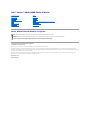 1
1
-
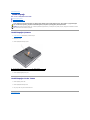 2
2
-
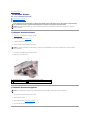 3
3
-
 4
4
-
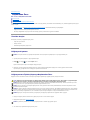 5
5
-
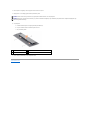 6
6
-
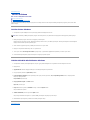 7
7
-
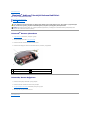 8
8
-
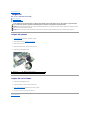 9
9
-
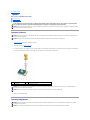 10
10
-
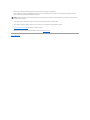 11
11
-
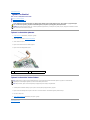 12
12
-
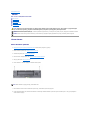 13
13
-
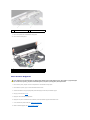 14
14
-
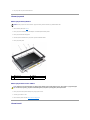 15
15
-
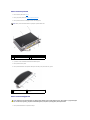 16
16
-
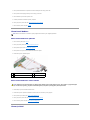 17
17
-
 18
18
-
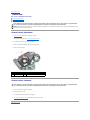 19
19
-
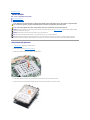 20
20
-
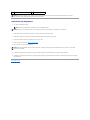 21
21
-
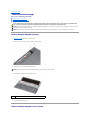 22
22
-
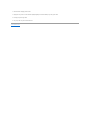 23
23
-
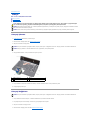 24
24
-
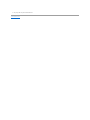 25
25
-
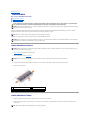 26
26
-
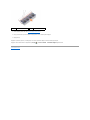 27
27
-
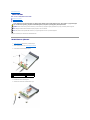 28
28
-
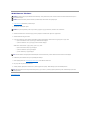 29
29
-
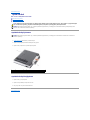 30
30
-
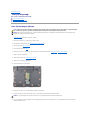 31
31
-
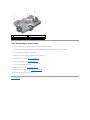 32
32
-
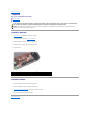 33
33
-
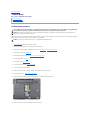 34
34
-
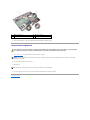 35
35
Dell Vostro A860 Kullanım kılavuzu
- Tip
- Kullanım kılavuzu
- Bu kılavuz aynı zamanda aşağıdakiler için de uygundur:
İlgili makaleler
-
Dell Inspiron M301Z Kullanım kılavuzu
-
Dell Inspiron 1546 Kullanım kılavuzu
-
Dell Studio 1536 Kullanım kılavuzu
-
Dell Studio 1535 Kullanım kılavuzu
-
Dell Studio 1737 Kullanım kılavuzu
-
Dell Studio 1735 Kullanım kılavuzu
-
Dell Studio 1537 Kullanım kılavuzu
-
Dell Inspiron 14 1440 Kullanım kılavuzu
-
Dell Inspiron 14 N4030 Kullanım kılavuzu
-
Dell Inspiron 15 N5030 Kullanım kılavuzu